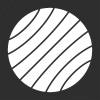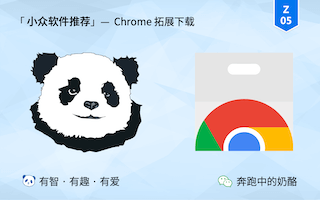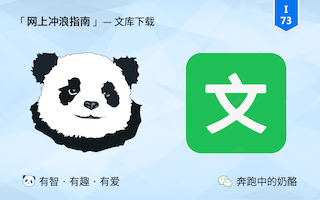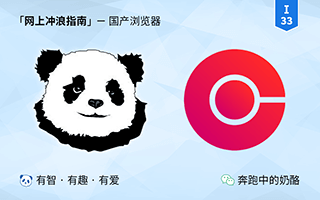Chrome 能不能禁止该死的更新提示?能!

在“驯化”用户习惯这件事情上。
真正能做到的公司,有且只有苹果!谷歌也想学苹果,但往往有苹果的心,却没有苹果的命。
傲慢、独断、漠视市场差异,谷歌的 Chrome 浏览器在很多用户看来,十分难用。
今天,我们就来调教一下,让 Chrome 浏览器更顺手。
1.1、项目简介
相比 Firefox 的自由开放,又或者国产浏览器的本土化,Chrome 的体验很难谈不上“顺手”。
本项目收集了一些让 Chrome 和 Edge 浏览器更好用的工具。
1.2、项目清单
|
浏览器资讯 - 详细 |
|
|---|---|
| 简介 | |
| 国外的科技资讯网站 Chrome 版块。👍 | |
| 国内的科技资讯网站 Chrome 版块。👍 | |
| 国内的科技资讯网站 Chrome 版块。 | |
| 国外的科技论坛网站 Chrome 版块。👍 | |
| 国内的科技论坛网站 Chrome 版块。 | |
| 国内的科技论坛网站 Chrome 版块。 | |
|
浏览器下载 - 详细 |
|
|---|---|
| 简介 | |
| Chrome 稳定版、Beta版,测试版下载链接 1。👍 | |
| Chrome 稳定版、Beta版,测试版下载链接 2。 | |
| Chrome 稳定版、Beta版,测试版下载链接 3。 | |
| Chrome 历史版本下载。 | |
| Chrome 发布日期查询。 | |
| Edge 稳定版、Beta版,测试版下载链接 1。👍 | |
| Edge 稳定版、Beta版,测试版下载链接 2。 | |
| Edge 稳定版、Beta版,测试版下载链接 3。 | |
| Edge 历史版本下载。 | |
| Edge 发布日期查询。 | |
|
浏览器扩展 - 详细 |
|
|---|---|
| 简介 | |
| 免魔法,下载扩展最方便的网站,支持所有浏览器。👍 | |
| 免魔法,下载扩展第二方便的网站,支持扩展的历史版本。 | |
| 免魔法,下载扩展第三方便的网站,支持扩展的历史版本。 | |
| 国外浏览器扩展下载网站。 | |
| 国外浏览器扩展下载网站,多线种支持,支持历史版本。 | |
对国内 Chrome 用户来说,“下载浏览器”是第一大难关,同时,浏览器的资讯可以去那里找?
2.1、浏览器资讯
下面是 Chrome 和 Edge 浏览器的最新资讯获取渠道,新版本有什么功能,这里都会有介绍。
|
浏览器资讯 - 详细 |
|
|---|---|
| 简介 | |
| 国外的科技资讯网站 Chrome 版块。👍 | |
| 国内的科技资讯网站 Chrome 版块。👍 | |
| 国内的科技资讯网站 Chrome 版块。 | |
| 国外的科技论坛网站 Chrome 版块。👍 | |
| 国内的科技论坛网站 Chrome 版块。 | |
| 国内的科技论坛网站 Chrome 版块。 | |
2.2、浏览器下载
想要“免魔法”下载 Chrome、Edge 浏览器的最新版,历史版,还更新日历表,可参考下表。
|
浏览器下载 - 详细 |
|
|---|---|
| 简介 | |
| Chrome 稳定版、Beta版,测试版下载链接 1。👍 | |
| Chrome 稳定版、Beta版,测试版下载链接 2。 | |
| Chrome 稳定版、Beta版,测试版下载链接 3。 | |
| Chrome 历史版本下载。 | |
| Chrome 发布日期查询。 | |
| Edge 稳定版、Beta版,测试版下载链接 1。👍 | |
| Edge 稳定版、Beta版,测试版下载链接 2。 | |
| Edge 稳定版、Beta版,测试版下载链接 3。 | |
| Edge 历史版本下载。 | |
| Edge 发布日期查询。 | |
其次,安装扩展,国内 Chrome 用户是第二大难关,没有扩展的浏览器和咸鱼有什么区别?
3.1、扩展下载方法
由于一些原因,Chrome 的扩展商店无法直接访问,奶酪找了一些“镜像网站”来免魔法下载。
|
浏览器扩展 - 详细 |
|
|---|---|
| 简介 | |
| 免魔法,下载扩展最方便的网站,支持所有浏览器。👍 | |
| 免魔法,下载扩展第二方便的网站,支持扩展的历史版本。 | |
| 免魔法,下载扩展第三方便的网站,支持扩展的历史版本。 | |
| 国外浏览器扩展下载网站。 | |
| 国外浏览器扩展下载网站,多线种支持,支持历史版本。 | |
目前最好用的扩展镜像网站,无疑是 crxsoso.com。
名称也很好记,就是后缀名 + soso。
因为 Chrome、Edge 等 Chromium 内核浏览器扩展名都是 .crx,意为 Chrome Extension。

除了可以下载 Chrome 扩展商店的所有扩展,就连 Edge,Firefox 的扩展商店也支持。
对于 Edge 用户来说,它可以加速下载。
对于 Firefox 用户来说,它可以用来下载一些被屏蔽的扩展,比如 uBlock Origin 和 猫抓。
3.2、扩展安装方法
安装扩展的方法也很简单。
先打开“扩展管理页面”,然后开启“开发者模式”,再将 .crx 后缀名的扩展拖进来即可。
如遇到 .crx 扩展无法拖入安装的。
则可将它解压为文件夹,
则可将 .crx 后缀名修改为 .zip,然后解压为文件夹,然后用“加载已解压的扩展程序”的载入。

1997 年,微软通过捆绑,最终 IE 打败了 NetSacpe。
2021 年,微软又想通过捆绑,让 Edge 去打败 Chrome。
现在,人们发现,选择 Edge 以外的浏览器来做为默认浏览器,已经是一件非常困难的事了。
4.1、PortableRegistrator
来自网友“SiL3NC3”开发的默认浏览器注册工具:PortableRegistrator
它不但支持设置“默认浏览器”(选择 Geneirc Web-Browser),也支持其它文件的默认程度。
用来处理一些“顽疾”,非常有帮助。
地址:https://github.com/SiL3NC3/PortableRegistrator

4.2、MSEdgeRedirect
如果你还想让“Windows 搜索”打开的不是 Edge 浏览器,那就要用 MSEdgeRedirect。
地址:https://github.com/rcmaehl/MSEdgeRedirect

使用方法也不难。
首先,在设置时建议选择“Active Mode”,这样托盘里就不会显示运行图标。
其次,选择你喜欢的搜索引擎,同时你还可以选择设置 PDF 的默认浏览器。

点击确定后,从 Windows 菜单里搜索,就会调用你指定的搜索引擎了。

漠视浏览器的使用范围之广和场景之多,强制更新,给用户带来的不是便利,而是烦恼。
5.1、屏蔽更新提示
谷歌在 Chrome 浏览器里植入了“时间炸弹”,只要稳定版发布两个月后,就会弹窗提醒更新。
此前有过很多可以的屏蔽浏览器更新方法,现在就只剩下了一个。
那就是在浏览器快捷方式里添加“启动参数”:
--disable-background-networking

5.2、一键添加参数
它的作用是屏蔽后台联网更新。
只需要在浏览器快捷图标上添加这个参数,就可以屏蔽浏览器更新。
奶酪特意写了一个 bat 脚本,它可以在生成浏览器快捷图标的同时,追加上屏蔽更新参数。

需要注意的是:
屏蔽更新后,扩展的“自动检查更新”也会屏蔽。
因此,当你需要更新扩展时,可以再次点击"开始.bat"脚本,这时就会重新生成快捷方式。
而这个快捷方式「没有」屏蔽浏览器更新的参数。
5.3、启动参数大全
类似的“启动参数”还有很多,国外网友 Peter.sh 就整理了一份超详细的“启动参数大全”清单。
地址:https://peter.sh/experiments/chromium-command-line-switches
中文:https://www.cnblogs.com/lztkdr/p/chromium-command-line-switches.html

与 Firefox 的 about:config 不同,Chrome 的 chrome://flags 其实是一个“实验功能”开关。
Chrome 真正的高级设置,是企业策略。
6.1、注册表修改
比如你是 Win7 用户,Chrome 浏览器每次启动时,都会有“Win7 不再支持”的横幅提醒。
你很想把它给删除了,这时就可以通过注册表来修改“企业策略”。

具体操作方法:
打开注册表编辑器,并转到如下路径:
HKEY_LOCAL_MACHINE\SOFTWARE\Policies\Google\Chrome
然后将 SuppressUnsupportedOSWarning 的值,设置为 dword:0000000,
重新打开浏览器后,就不会再有提示了。
6.2、注册表一键修改
此外,我们还可以把要修改内容直接写进 .reg 注册表文件里,双击就可以一键修改。
注册表文件内容:
[HKEY_CURRENT_USER\Software\Policies\Google\Chrome]
"SuppressUnsupportedOSWarning"=dword:00000001

6.3、注册表注意事项
值得一说的是,在修改企业策略后,Chrome、Edge 浏览器都会出现“由贵单位管理”的提示。
不用担心你是不是被“监控”了。
只要你修改过企业策略,所有浏览器就都会有提示,这是正常情况,无需惊慌。
浏览器打开 chrome://policy 即可查看修改过的内容。
如果你想把这个提示也隐藏了,下载这个 .reg 文件,双击即可一键修改,重启后就会消失。

6.4、Edge 配置百科
随着 Edge 浏览器越来越臃肿,很多功能你根本用不到,但它就是关闭不了。
一款叫“Edge 配置百科”的软件,它集成了 Edge 浏览器众多的企业策略,方便你一键修改。
项目地址:https://gitcode.com/open-source-toolkit/c4a97/overview

如果你不想把 Chrome 装进 C 盘,又或者想测试个多配置,那么浏览器便携化就很重要了。
7.1、Chrome++
由网友 ShuaX 和 Bush 开发的浏览器便携化 Chrome++,只需要一个 version.dll 文件。
即可将浏览器便携化。
地址:https://github.com/Bush2021/chrome_plus

需要注意的是,由于采用了外挂式 dll 文件,version.dll 这个文件有可能会被安全软件误杀,
如果被删除了,将这个文件设置为信任即可。
7.2、标签页管理
无法让链接默认在「新标签页」中打开,可以说是 Chrome 浏览器被抱怨得最多的一个设定。
但谷歌对这一设定的态度极为强硬。
不但没有修改选项,谷歌甚至还强制下架了修改标签页打开方式的扩展。
是的,这就是谷歌的官方态度。
你能做的,就是去适应它,通过按 Ctrl 键,又或者鼠标中键来链接在「新标签页」中打开。
如果实在适应不过来。
Chrome++ 也有让链接默认在“新标签页打开”的功能,在配置文件 chrome++.ini 即可修改。

在操作方面,由于浏览器的功能限制,扩展版鼠标手势的功能是不完整的。
8.1、软件推荐
使用第三方鼠标手势软件是更好的选择。
它的优势在于,不单单能在浏览器上使用,它对所有的应用程序都有效,也就是说,我们可以在所有应用程序上使用「同一套」鼠标手势。

Windows 推荐软件 MouseInc。
Mac 推荐 BetterAndBetter,具体可回复关键字 i08 查看《鼠标手势》。
8.2、手势方案
下面是我的鼠标手势方案:


还有,对于“关闭右侧标签页”这样的高频操作。
我们可以通过扩展 Shortkeys 来指定一个快捷键,然后再影射到鼠标手势上。
这样一来,“关闭右侧标签页”的操作,就可以用鼠标手势“Z”来执行。

Chrome 浏览器还有一些常用的操作,但是却没有快捷键,这十分可惜。
9.1、扩展快捷键
使用扩展 Shortkeys,可以给很多没有快捷键功能,增加一个快捷键。
比如:
网页全屏截图:Ctrl+Shift+S
扩展管理页面:Ctrl+Shift+E
浏览器设置页面:Ctrl+Shift+F
恢复关闭的标签页:Alt+Z
切换到最近标签页:Alt+X
查看最后下载文件:Ctrl+J

9.2、全局快捷键
一些没办法指定的快捷键,我们还可以通过第三方快捷键软件来实现。
Windows 推软件荐 HotkeyP,Mac 推荐 BetterAndBetter。

和鼠标手势一样,我们也可以在所有应用程序上使用「同一套」快捷键方案。
比如我们可以把 F1 键,统一设置为新建标签页。
新建标签页:F1
恢复标签页:Shift+F1
关闭标签页:Alt+F1
关闭右侧标签页:Alt+F2
关闭其它标签页:Alt+F3
还有一些增加便捷性的快捷键转化,比如:
上一个标签页:Shift+Tab
最后一个标签页:Ctrl+Shift+1
关闭当前窗口:Ctrl+Q
老板键:Ctrl+~
具体可回复关键字 C05,查看文章《Windows 快捷键》。
9.3、小书签快捷键
此外,我们还可以利用ShortKeys 来快快捷键调用小书签。
它的工作原理很巧妙。
就是模拟点击某个书签,也正是因为这个原因,即使你有再多的小书签,也丝毫不会影响浏览器速度。

最后
- 欢迎关注奶酪 公众号 获取奶酪所有的原创资源,回复文章编号,比如 i01 就可获取对应的资源。
- 欢迎订阅我的 “奶酪书签专业版”,15年沉淀,超过 5000 个分类井条有序的好用实用 html 网站书签。
- 本文由「奔跑中的奶酪」原创创作,欢迎订阅、留言和 打赏,也欢迎引用和转载,但要注明出处。

 奔跑中的奶酪
奔跑中的奶酪